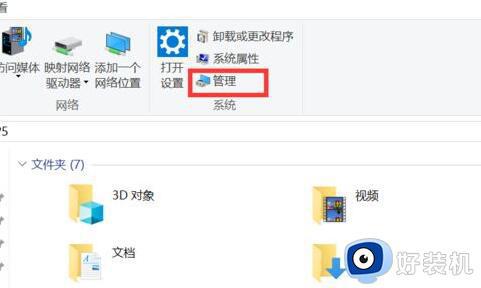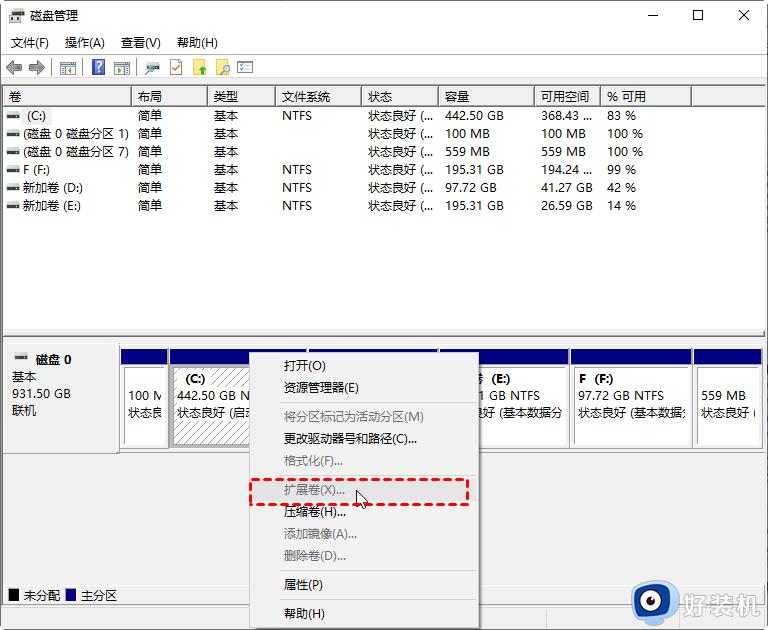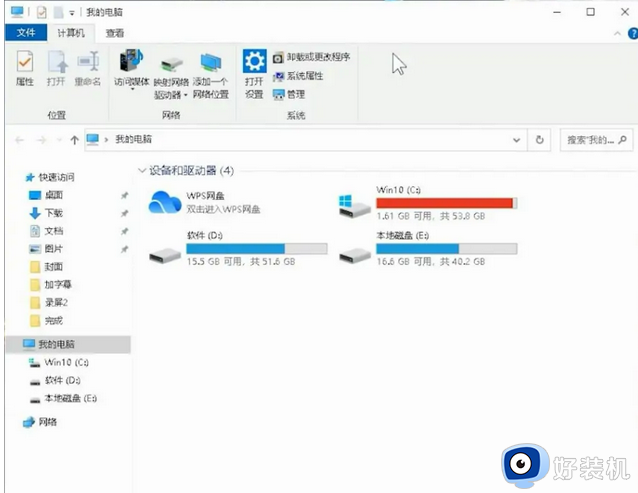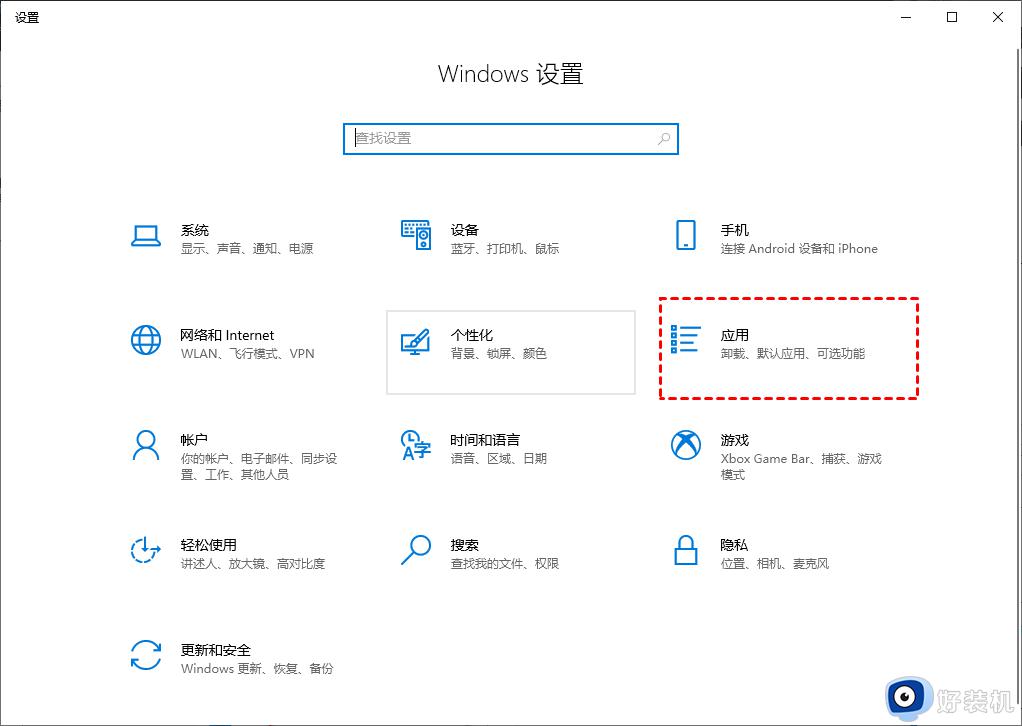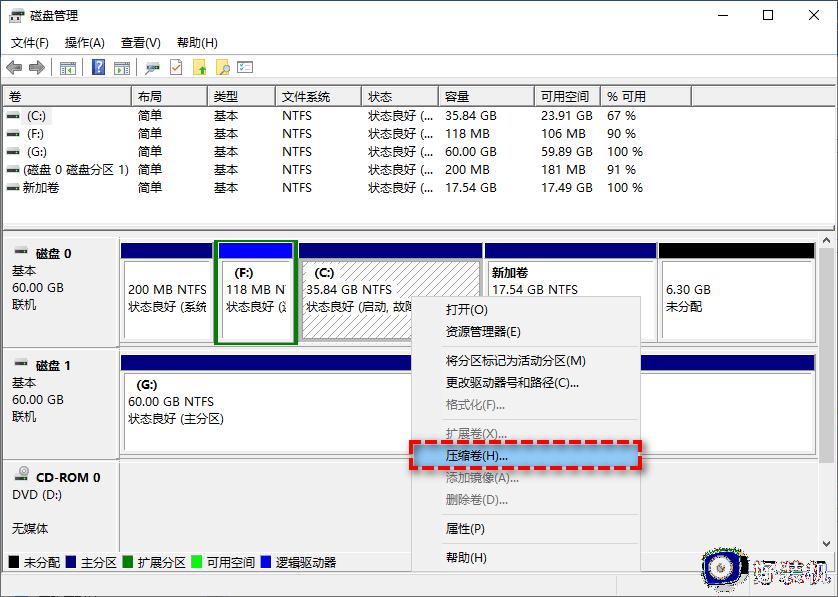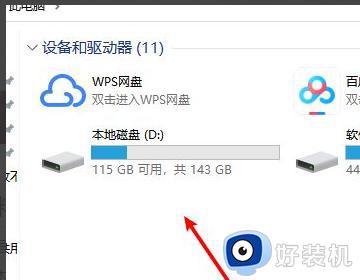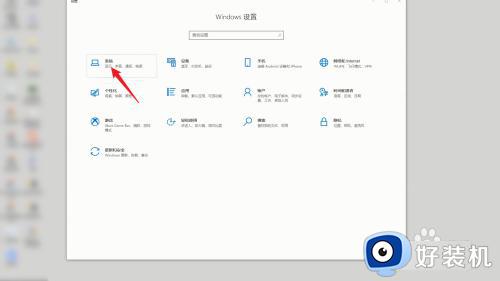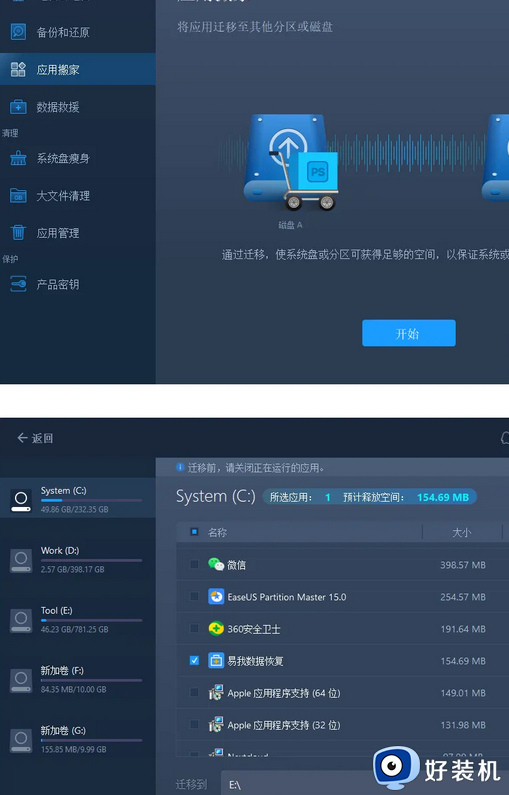d盘空间怎样分一些给c盘 d盘空间分一些给c盘的方法
时间:2024-02-27 15:48:00作者:mei
电脑容易出现C盘磁盘空间不足的情况,如果想系统恢复流畅运行,d盘空间分一些给c盘,但是很多用户不知道怎么操作把d盘空间分一些给c盘,针对此疑问,本文教程来详细介绍一下方法步骤。
解决方法如下:
1、首先打开此电脑,点击上方“管理”。
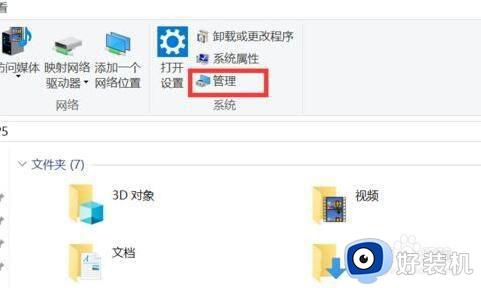
2、接着进入左边存储下的“磁盘管理”。
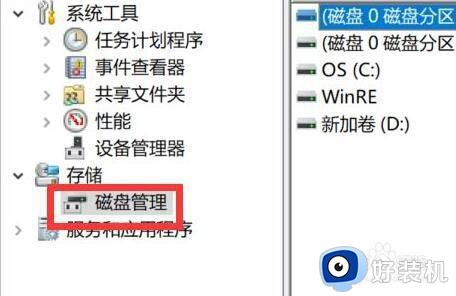
3、然后右键右下角“d盘”选择“压缩卷”。

4、选择d盘需要的空间并点击“压缩”5、压缩完成后,将d盘现在的文件转移到新的空间里。
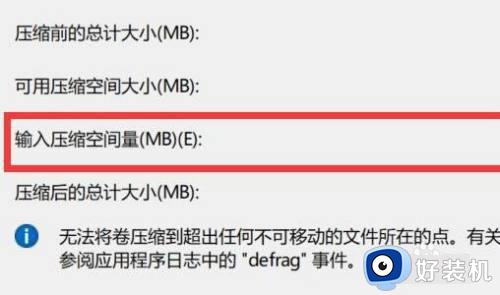
5、转移后右键“d盘”,选择“删除卷”。
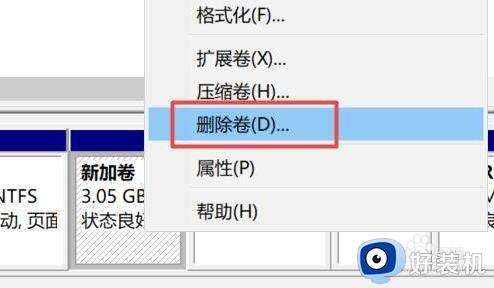
6、删除后,右键c盘,点击“扩展卷”。
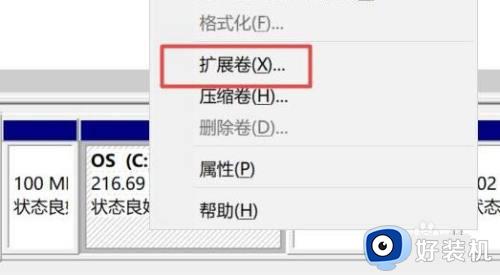
7、最后选择需要扩展的空间量,并点击“完成”就能把d盘的空间分给c盘了。
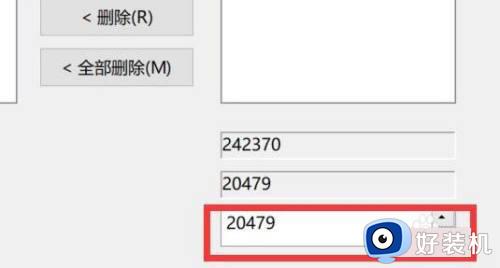
如果电脑d盘空间充足,可以适量的分一些给c盘,缓解系统空间不够用的问题,希望本文内容可以帮助到大家。